តើធ្វើដូចម្តេចដើម្បីទាញយកតំឡើងនិងចូលទៅ XM MT4 សម្រាប់កុំព្យូទ័រ
MetaTrader 4 (MT4) គឺជាវេទិកាពាណិជ្ជកម្មដ៏មានឥទ្ធិពលមួយដែលផ្តល់នូវឧបករណ៍រឹងមាំសម្រាប់ការធ្វើពាណិជ្ជកម្មនិងការវិភាគធ្វើឱ្យវាក្លាយជាជម្រើសដ៏ពេញនិយមក្នុងចំណោមពាណិជ្ជកររបស់លោក XM ។ រចនាឡើងសម្រាប់ភាពងាយស្រួលនៃការប្រើប្រាស់និងខ្ចប់ជាមួយនឹងលក្ខណៈពិសេសកម្រិតខ្ពស់ MT4 អនុញ្ញាតឱ្យអ្នកធ្វើពាណិជ្ជកម្មប្រកបដោយប្រសិទ្ធភាពពីកុំព្យូទ័ររបស់អ្នក។
មិនថាអ្នកជាអ្នកចាប់ផ្តើមដំបូងឬពាណិជ្ជករដែលមានបទពិសោធទាញយកការដំឡើងដំឡើងហើយការចូលទៅ XM MT4 គឺជាដំណើរការត្រង់។ មគ្គុទេសក៍នេះនឹងដើរអ្នកតាមរយៈជំហានដើម្បីចាប់ផ្តើមនិងទាញយកអត្ថប្រយោជន៍ពេញលេញពីវេទិកាជួញដូរ XM MT4 នៅលើកុំព្យូទ័ររបស់អ្នក។
មិនថាអ្នកជាអ្នកចាប់ផ្តើមដំបូងឬពាណិជ្ជករដែលមានបទពិសោធទាញយកការដំឡើងដំឡើងហើយការចូលទៅ XM MT4 គឺជាដំណើរការត្រង់។ មគ្គុទេសក៍នេះនឹងដើរអ្នកតាមរយៈជំហានដើម្បីចាប់ផ្តើមនិងទាញយកអត្ថប្រយោជន៍ពេញលេញពីវេទិកាជួញដូរ XM MT4 នៅលើកុំព្យូទ័ររបស់អ្នក។
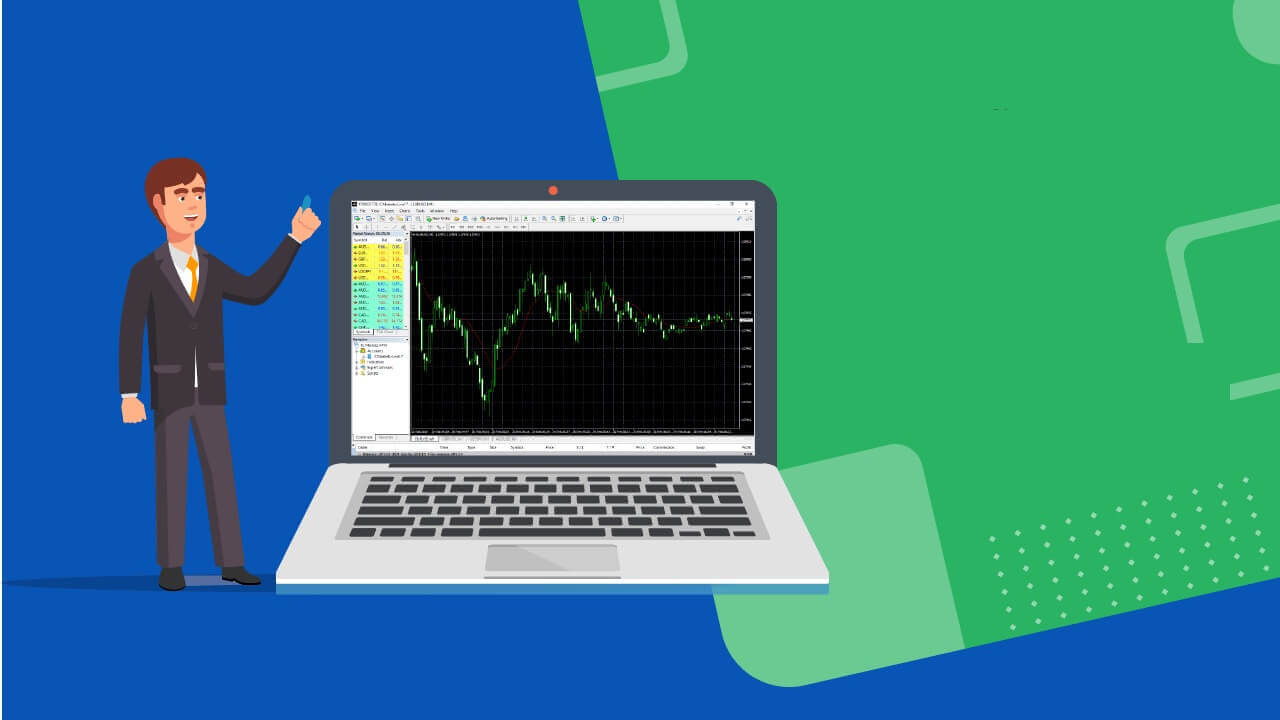
ហេតុអ្វីបានជា XM MT4 ប្រសើរជាង?
XM បានត្រួសត្រាយការផ្តល់ជូនវេទិកា MT4 ជាមួយនឹងគុណភាពនៃការប្រតិបត្តិពាណិជ្ជកម្មនៅក្នុងចិត្ត។ ធ្វើពាណិជ្ជកម្មលើ MT4 ដោយមិនមានការដកស្រង់ និងគ្មានការបដិសេធ ជាមួយនឹងអានុភាពដែលអាចបត់បែនបានចាប់ពី 1:1 ដល់ 888:1។ លក្ខណៈពិសេសរបស់ XM MT4
- ឧបករណ៍ជាង 1000 រួមទាំង Forex, CFDs និងអនាគត
- 1 ការចូលតែមួយ ចូលទៅកាន់ 8 Platforms
- រីករាលដាលទាបរហូតដល់ 0.6 pips
- មុខងារពេញលេញរបស់ EA (ទីប្រឹក្សាអ្នកជំនាញ)
- 1 ចុចការជួញដូរ
- ឧបករណ៍វិភាគបច្ចេកទេសដែលមានសូចនាករចំនួន 50 និងឧបករណ៍គំនូសតាង
- 3 ប្រភេទគំនូសតាង
- គណនីខ្នាតតូច (ជាជម្រើស)
- ការការពារត្រូវបានអនុញ្ញាត
- មុខងារ VPS
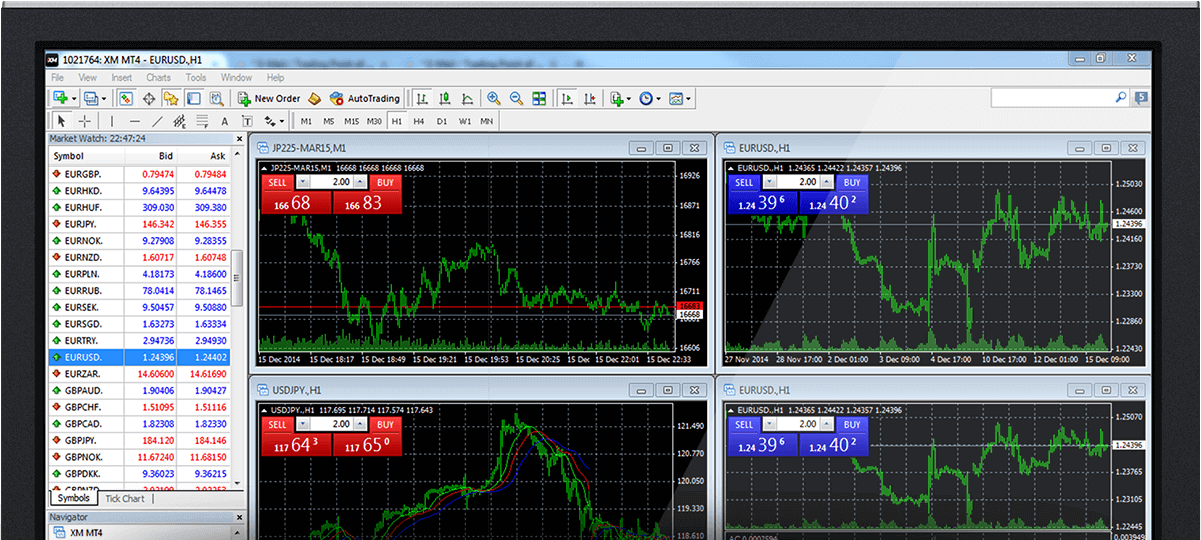
របៀបដំឡើង XM MT4
- ទាញយកស្ថានីយដោយចុចទីនេះ។ (ឯកសារ .exe)
- ដំណើរការឯកសារ XM.exe បន្ទាប់ពីវាត្រូវបានទាញយក
- នៅពេលបើកដំណើរការកម្មវិធីជាលើកដំបូង អ្នកនឹងឃើញបង្អួចចូល។
- បញ្ចូលទិន្នន័យចូលគណនីពិត ឬសាកល្បងរបស់អ្នក។
ទាញយក MT4 សម្រាប់ Windows ឥឡូវនេះ
តម្រូវការប្រព័ន្ធ XM MT4
- ប្រព័ន្ធប្រតិបត្តិការ៖ Microsoft Windows 7 SP1 ឬខ្ពស់ជាងនេះ។
- ដំណើរការ៖ ដំណើរការដែលមានមូលដ្ឋានលើ Intel Celeron ដែលមានប្រេកង់ 1.7 GHz ឬខ្ពស់ជាងនេះ។
- RAM: 256 Mb នៃ RAM ឬច្រើនជាងនេះ។
- ទំហំផ្ទុក៖ 50 Mb នៃទំហំថាសទំនេរ
លក្ខណៈសំខាន់ៗរបស់ XM MT4
- ធ្វើការជាមួយទីប្រឹក្សាអ្នកជំនាញ សូចនាករដែលភ្ជាប់មកជាមួយ និងផ្ទាល់ខ្លួន
- 1 ចុចការជួញដូរ
- បញ្ចប់ការវិភាគបច្ចេកទេសជាមួយនឹងសូចនាករ និងឧបករណ៍គំនូសតាងជាង 50
- ការណែនាំជំនួយដែលភ្ជាប់មកជាមួយសម្រាប់ MetaTrader 4 និង MetaQuotes Language 4
- គ្រប់គ្រងការបញ្ជាទិញយ៉ាងច្រើន
- បង្កើតសូចនាករផ្ទាល់ខ្លួន និងរយៈពេលផ្សេងៗគ្នា
- ការគ្រប់គ្រងមូលដ្ឋានទិន្នន័យប្រវត្តិសាស្ត្រ និងការនាំចេញ/នាំចូលទិន្នន័យប្រវត្តិសាស្ត្រ
- ធានាការបម្រុងទុកទិន្នន័យពេញលេញ និងសុវត្ថិភាព
- ប្រព័ន្ធប្រៃសណីយ៍ផ្ទៃក្នុង
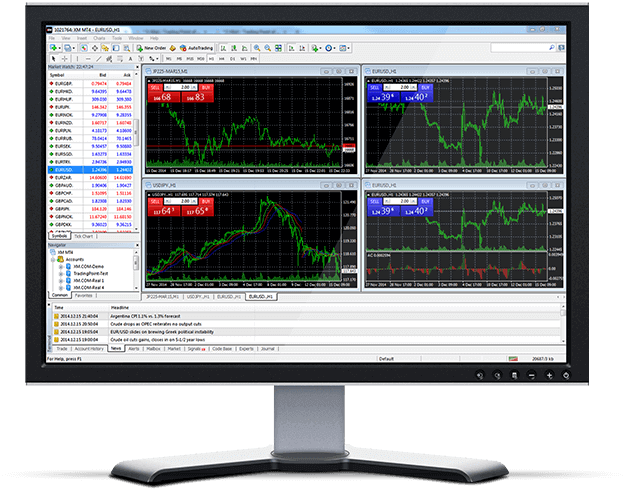
តើធ្វើដូចម្តេចដើម្បីលុប XM PC MT4
- ជំហានទី 1: ចុច Start → កម្មវិធីទាំងអស់ → XM MT4 → Uninstall
- ជំហានទី 2៖ អនុវត្តតាមការណែនាំនៅលើអេក្រង់រហូតដល់ដំណើរការលុបកម្មវិធីបញ្ចប់
- ជំហានទី 3៖ ចុច My Computer → ចុច Drive C ឬ root drive ដែលប្រព័ន្ធប្រតិបត្តិការរបស់អ្នកត្រូវបានដំឡើង → ចុច Program Files → កំណត់ទីតាំង Folder XM MT4 ហើយលុបវាចោល។
- ជំហានទី 4: ចាប់ផ្ដើមកុំព្យូទ័ររបស់អ្នកឡើងវិញ
សំណួរគេសួរញឹកញាប់ XM MT4
តើខ្ញុំអាចស្វែងរកឈ្មោះម៉ាស៊ីនមេរបស់ខ្ញុំនៅលើ MT4 (PC/Mac) ដោយរបៀបណា?
ចុចឯកសារ - ចុច "បើកគណនី" ដែលបើកបង្អួចថ្មី "ម៉ាស៊ីនមេជួញដូរ" - រមូរចុះក្រោមហើយចុចសញ្ញា + នៅ "បន្ថែមឈ្មួញកណ្តាលថ្មី" បន្ទាប់មកវាយ XM ហើយចុច "ស្កេន" ។នៅពេលដែលការស្កេនត្រូវបានធ្វើរួចបិទបង្អួចនេះដោយចុច "បោះបង់" ។
បន្ទាប់ពីនេះ សូមព្យាយាមចូលម្តងទៀតដោយចុច "ឯកសារ" - "ចូលគណនីជួញដូរ" ដើម្បីមើលថាតើឈ្មោះម៉ាស៊ីនមេរបស់អ្នកនៅទីនោះឬអត់។
តើខ្ញុំអាចចូលប្រើវេទិកា MT4 យ៉ាងដូចម្តេច?
ដើម្បីចាប់ផ្តើមការជួញដូរនៅលើវេទិកា MT4 អ្នកត្រូវមានគណនីជួញដូរ MT4 ។ វាមិនអាចទៅរួចទេក្នុងការធ្វើពាណិជ្ជកម្មនៅលើវេទិកា MT4 ប្រសិនបើអ្នកមានគណនី MT5 ដែលមានស្រាប់។ ដើម្បីទាញយកវេទិកា MT4 សូមចុច ទីនេះ ។


